

de Windows Hide Folder
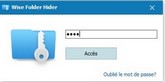
2 astuces Windows 10 : retrouver la corbeille de Windows 7
et enlever la couleur noire du menu "contextuel" de la barre des tâches
avec Windows 10
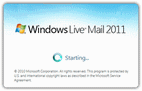
|
|
|
|
|
Réinitialiser le mot de passe de Windows Hide Folder 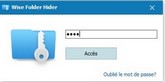 |
2 astuces Windows 10 : retrouver la corbeille de Windows 7 et enlever la couleur noire du menu "contextuel" de la barre des tâches |
Continuer à utiliser Live Mail avec Windows 10 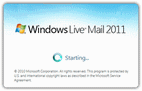 |
|
1) Remplacer la corbeille de Windows 10 par celle de Windows 7 |
||||
|
|
|
Il faut bien le dire : la corbeille par défaut de Windows 10 est assez moche et l’on peut d’ailleurs s’étonner qu’une entreprise planétaire comme Microsoft n’ait pas pensé à faire appel à l’un des milliers de designers désargentés et talentueux pour concevoir cette corbeille. |
|
|
|
Il est bien sûr possible de changer les icônes de la corbeille vide et de la corbeille pleine mais, hélas, un nouveau problème surgit : l’icône de la corbeille ne se rafraichît plus quand on la vide ou quand on la remplit. |
||||
|
Windows 10 |
Il existe une solution qui consiste à modifier le registre mais, en toute modestie, j’ai trouvé une façon très simple pour retrouver la corbeille de Windows 7 sur Windows 10. |
Windows 7 |
||
|
J’ai tout simplement copié un fichier dll (imageres.dll) contenant des icônes (dont ceux de la corbeille) et situé dans le dossier system 32 d’une installation de Windows 7, ai changé son nom en imag.dll (car le fichier imageres.dll existe aussi dans Windows 10 avec des icônes différentes) et l’ai placé dans le dossier system 32 de Windows. |
||||
|
Puis, clic droit sur le Bureau « Personnaliser » puis « Thèmes » puis « Paramètres des icônes du bureau » puis « changer d’icône » en allant chercher le fichier imag.dll dans System 32. |
||||
|
Et ô joie, non seulement l’icône est remplacée par celle de Windows 7 mais elle se rafraichît quand on remplit ou vide la corbeille. |
||||
|
Si cette astuce vous intéresse et si vous ne disposez pas du fichier dll de Windows 7, vous pouvez le télécharger ici : |
||||
|
2) Enlever la couleur de fond noire du menu
contextuel de la barre des tâches |
||||
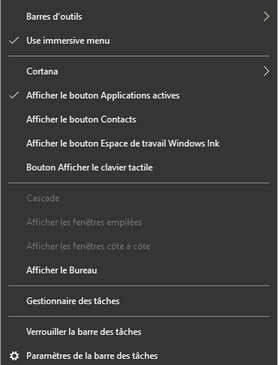 |
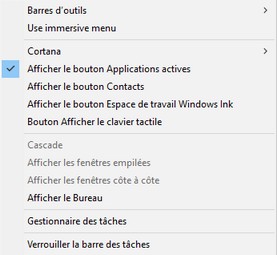 |
|||
|
|
|||||
|
|
Si vous avez coché dans « Paramètres et sécurité » puis « Pour les développeurs » le « Mode développeur » ou « Charger une version test des applications » (la seule solution étant de laisser « Applications du Windows Store ») ou si, comme moi, vous êtes particulièrement malchanceux, il se peut que vous récupériez, lors des grosses mises à jour de Windows 10, une version particulière de Windows, appelée « build insider », réservée en principe aux développeurs et qui a pour particularité de présenter des menus en texte blanc sur fond noir quand on fait un clic droit sur le bouton démarrer ou sur la barre des tâches. C’est assez laid et désagréable, parce que ce n’est pas choisi et parce qu’il est impossible de changer la couleur même si, à part ça, Windows fonctionne correctement. Et ça s’appelle en fait le « menu contextuel de la barre des tâches ». D’après ce que j’ai compris les versions « build insider » de Windows sont ainsi « bâclées » sur ce point car les développeurs ne se soucient pas vraiment de l’esthétisme.Le problème étant bien sûr qu’il peut vous arriver de télécharger ces versions sans l’avoir demandé.
L’astuce dont je vous parle n’est pas de moi mais de Reimu Hakurei. On la trouve ici, en anglais sur askvg.com : http://www.askvg.com/tip-get-rid-of-dark-context-menu-in-windows-10-taskbar/ |
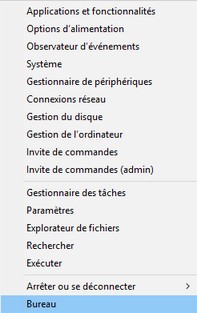 |
|||
|
Si vous ne lisez pas très bien l’anglais dans le texte, pour retrouver un fond blanc-gris et des textes en noir il faut tout d’abord télécharger un petit fichier zip, « Windows-10-Taskbar-Context-Menu-Tweaker.zip », puis le décompresser en choisissant la version 32 ou 64 bit et le placer par exemple dans un dossier que l’on crée dans C puis, pour effectuer le changement, il faut cliquer sur le fichier « Load.bat ». Seul problème, pour que l’opération s’effectue chaque fois que l’on démarre son ordinateur, il faut ajouter « Load.bat » au démarrage de Windows et si vous avez une erreur de chargement au lancement, placez aussi le fichier « TaskbarContextMenuTweaker.dll » dans Windows/System32 et essayez, si vous en avez la possibilité, par exemple avec le logiciel Glary Utilities, d’ajouter un retard de 30 secondes au démarrage de « Load.bat » (si ça ne marche toujours pas installez Visual C++ pour Visual Studio 2015 VC2015 ).
Et comme il est dit sur la page de askvg.com : A big thanks to our reader "Reimu Hakurei" for creating these files and sharing with us (Un grand merci à notre lecteur "Reimu Hakurei" d’avoir créé ces fichiers et de les avoir partagé avec nous) |
|||||
 |
|
|